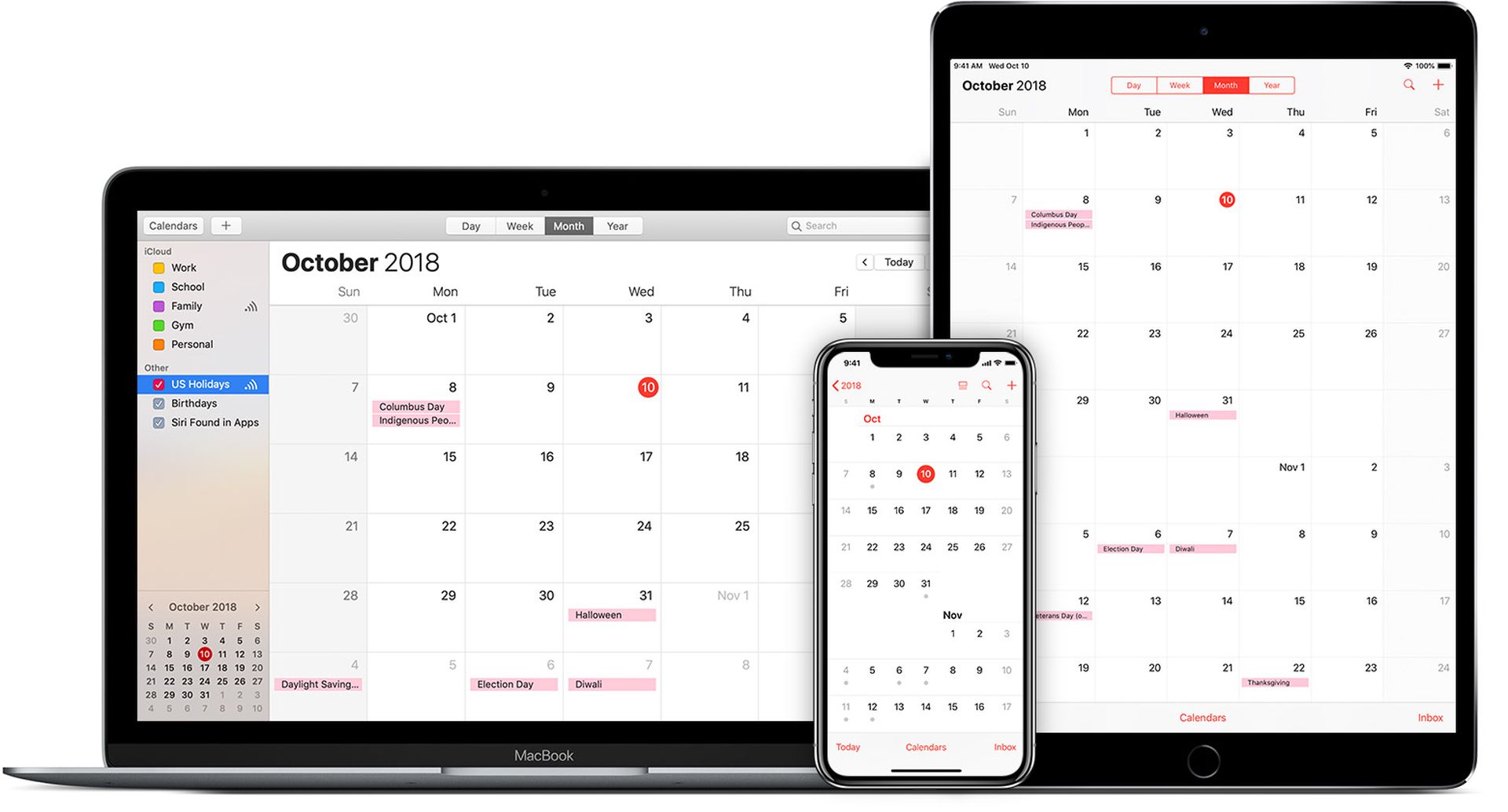In dit artikel gaan we bespreken hoe u de kalenderkleur op de iPhone, uw Mac en uw iPad kunt wijzigen.
Als u de native iOS-, iPadOS- of macOS-agendatoepassing gebruikt om uzelf beter te beheren, is het gebruikelijk om veel agenda’s te hebben. Op deze manier kunnen de gebeurtenissen in elk van uw agenda’s naar wens worden verborgen of weergegeven, en alles kan eenvoudig op kleur worden ingedeeld op basis van het type activiteit.
Wanneer u een nieuwe kalender maakt of een van de kalenders gebruikt die bij iCloud, wordt automatisch een nieuwe kleur toegewezen die nog niet eerder is gebruikt. Als u deze optie echter gebruikt, kan het fascinerend zijn om de kleur van elke kalender te wijzigen en handmatig een nieuwe te selecteren. U kunt al uw acties op deze manier beter filteren als u dat wenst.
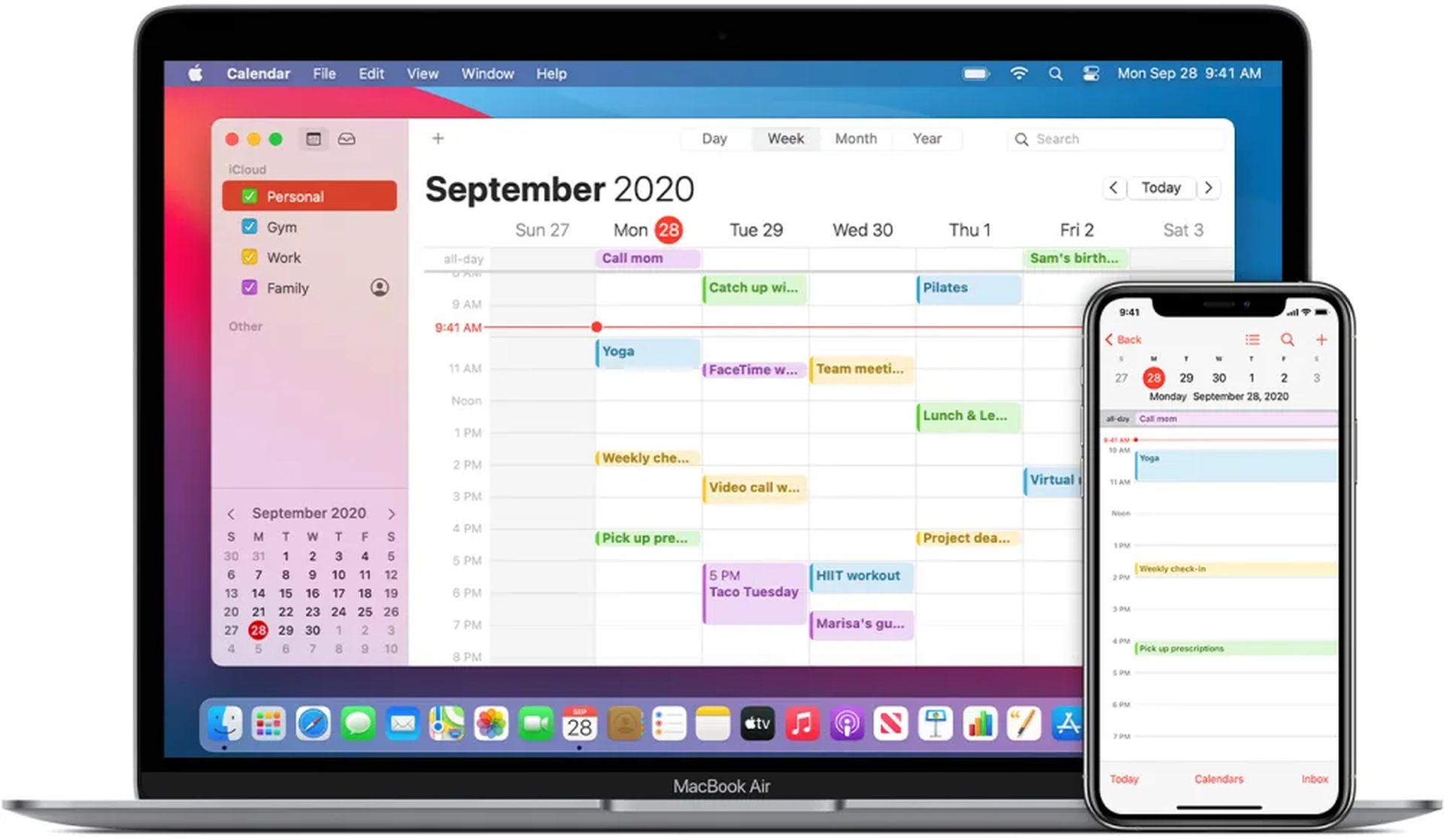
Zoals eerder gezegd, helpen de kleuren van de kalenders om snel en gemakkelijk te identificeren tot welk onderdeel elke kalendergebeurtenis behoort. De achtergrond waarop de titel in de officiële aanvraag verschijnt, heeft normaal gesproken dezelfde kleur als de kalender, die moet worden gewijzigd.
Omdat de agenda’s worden opgeslagen in iCloud, veranderen alle toegewezen afspraken mee van kleur als u de kleur van een bepaalde agenda wijzigt, en dit op alle apparaten waarop u hebt besloten in te loggen met dezelfde Apple ID. De procedures om de kleur van een kalender te wijzigen verschillen echter aanzienlijk, afhankelijk van of u dit doet op een iPhone of iPad met iOS of iPadOS, of op een Mac met macOS.
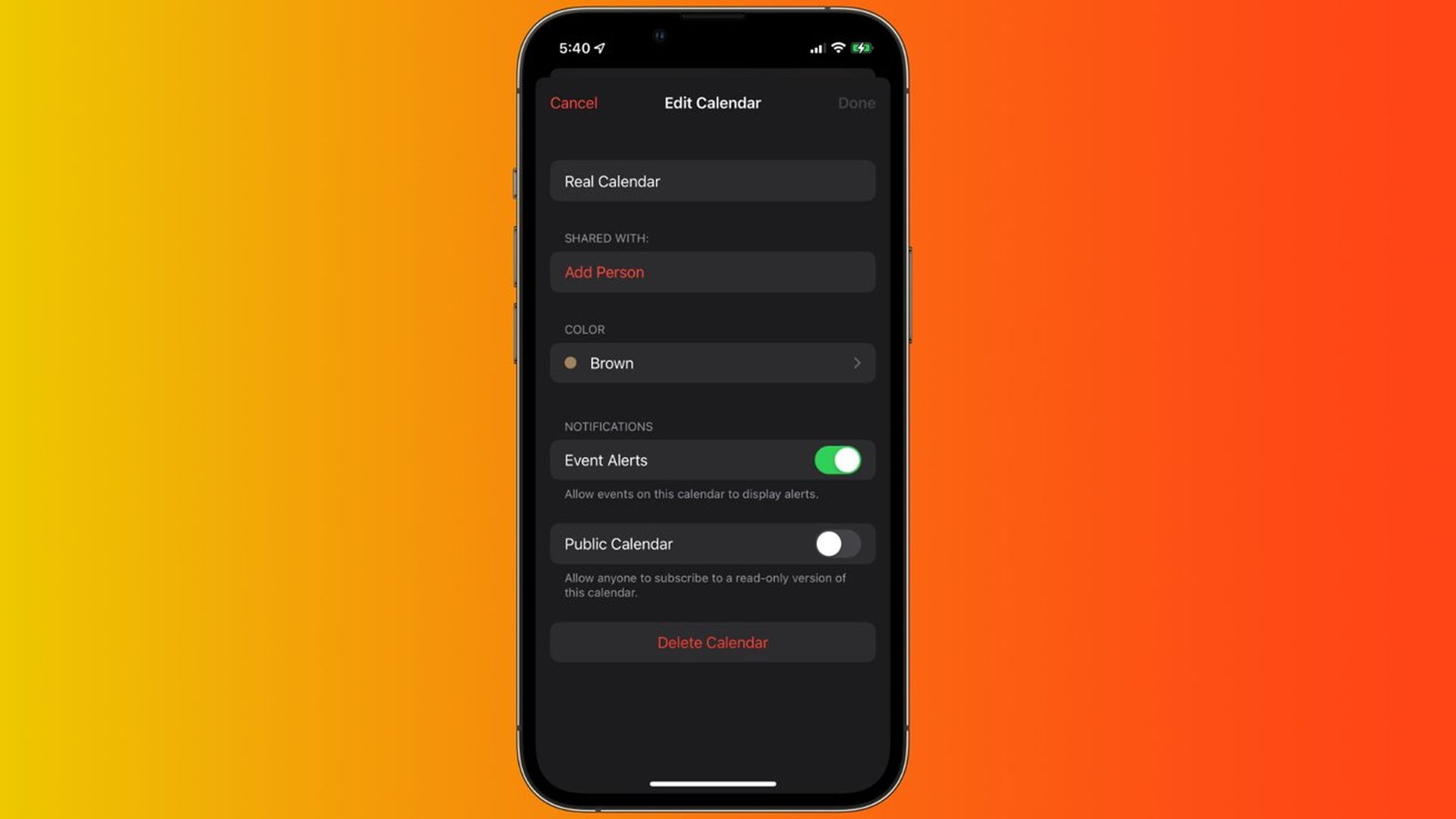
Hoe verander ik de kalenderkleur op iPhone of iPad?
U kunt de kleur van een agenda van iOS of iPadOS wijzigen door deze stappen te volgen:
- Start de Agenda-app.
- Selecteer onderaan de optie “Agenda’s”. Alle beschikbare kalenders worden in hun respectievelijke kleuren weergegeven.
- Klik op het I-pictogram naast de kalendernaam waarvoor u wijzigingen wilt aanbrengen.
- Kies je favoriete kleur.
- Kies een van de kleuren uit het vervolgkeuzemenu. Als je ze niet mooi vindt, klik je op de knop “Aanpassen…” en kies je een andere kleur uit het palet.
- Wanneer u terugkeert, is de kleur van de kalender op de juiste manier bijgewerkt.
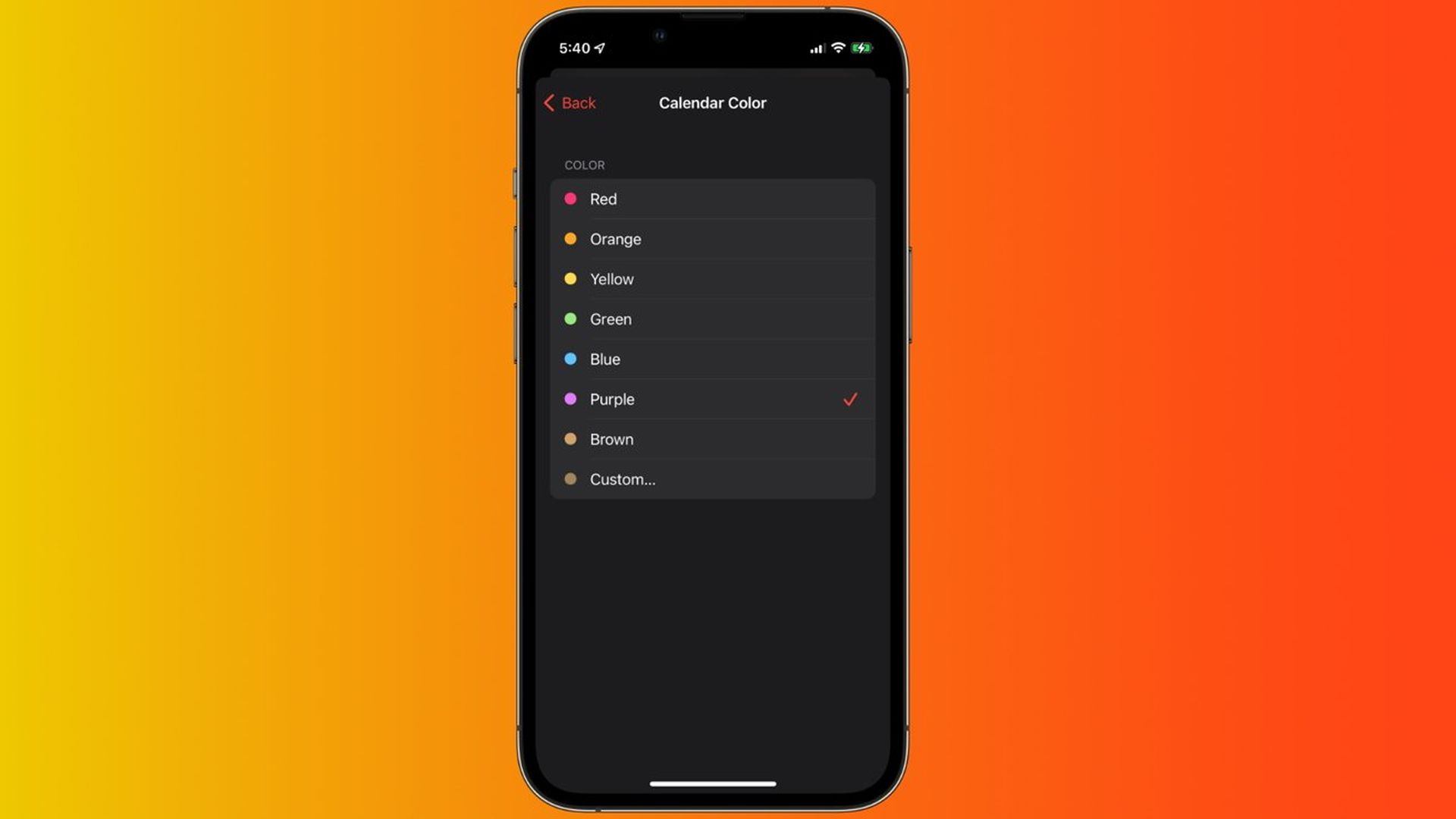
Hoe verander je de kalenderkleur op een Mac?
De techniek voor het wijzigen van de kleur van de kalender op macOS-computers verschilt aanzienlijk, maar het zou niet al te moeilijk moeten zijn. U hoeft alleen deze stappen te volgen:
- Start de Agenda-app op je Mac.
- Klik op het kalendersymbool in de linkerbovenhoek om de volledige lijst met agenda’s te bekijken.
- Klik met de rechtermuisknop op de kalender waarvan u de kleur wilt wijzigen en selecteer Eigenschappen.
- Selecteer een van de kleuren in het contextmenu. Als geen van deze u overtuigt, kiest u “Aangepaste kleur …” en kiest u handmatig de gewenste kleur.
- De kleur van de kalender is nauwkeurig aangepast door buiten het contextmenu te klikken.
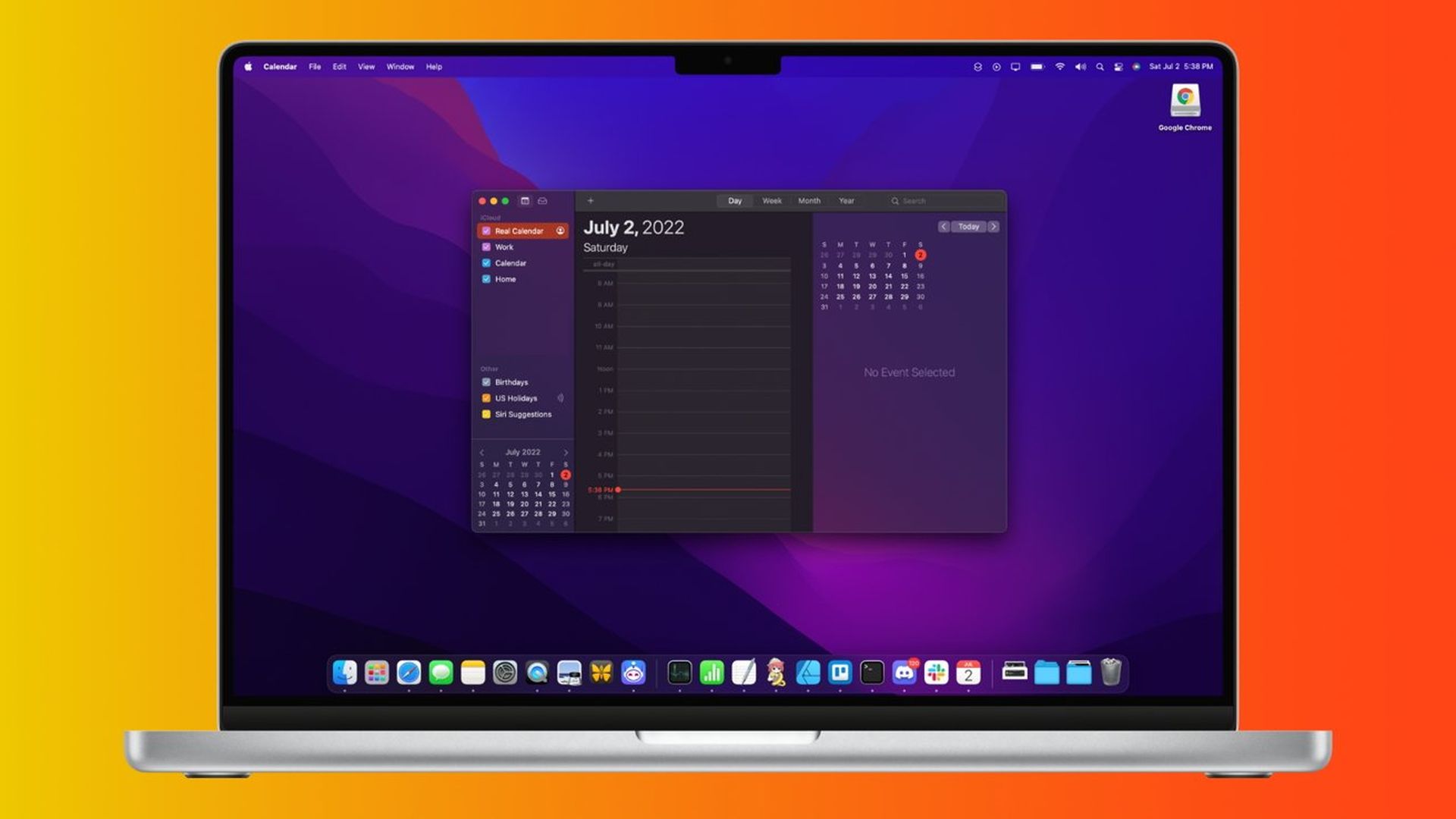
Als je de kleur van elk van je agenda’s op iOS, iPadOS of macOS wijzigt, wordt je hele agenda aanzienlijk beter georganiseerd. Omdat alle gebeurtenissen dezelfde kleur hebben, is het geen probleem om te bepalen waar ze vandaan komen.
We hopen dat je genoten hebt van dit artikel over het wijzigen van de kalenderkleur op de iPhone. Als je dat deed, zijn we er zeker van dat je ook onze andere artikelen zult lezen, zoals Apple Pay op iOS 16 werkt mogelijk met Chrome, Firefox en Edge, of wat is TikTok Music en waarom is het een bedreiging voor Spotify en Apple.
Source: Hoe verander je de kalenderkleur op de iPhone?